Kodi är ett av de bästa mediacenterna för de flesta operativsystem. Den körs på Windows, Mac, Linux och har varit en av de roligaste strömmande mediaplattformarna i världen. I denna tid, där alla är begränsade till hem och letar efter lite underhållning, kan man använda det.
Allt du behöver veta om Kodi, du kan kolla in det här . För användare som har barn kan det också tycka att det är intressant. Men att begränsa dina barn från det olämpliga innehållet på nätet är oerhört viktigt. Det är där behovet av föräldrakontroll för Kodi kommer.
Läs: Bästa sporttillägg fop 1r Kodi 2020.
Föräldrakontrollinställning för Kodi
Steg 1: Slå på din app på vilken enhet som helst, som främst används för att komma åt Kodi-kontot.
Steg 2: Gå till det nedre högra hörnet av skärmen, tryck på Inställningar.
Steg 3: Gå till PVR och Live TV-inställningar.
Steg 4: Titta i den vänstra sidopanelen och du ser alternativet föräldrakontroll. Öppna den.
Steg 5: Det är en vippströmbrytare, slå på den.
Steg 6: Nu kan du komma till steget att sätta upp ett lås på skärmtiden och innehållet.
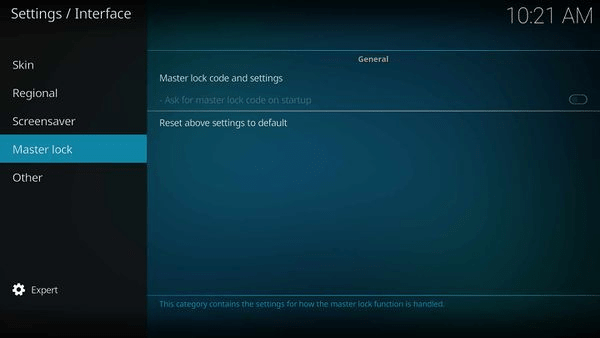
För att göra det klickar du på Ändra PIN-kod och anger en kod som ska ställas in som låskod.
Steg 7: För att ställa in hur länge barnen får titta på kanalerna.
Detta är den grundläggande inställningen nu, låt oss gå vidare med att begränsa innehållet som barn får titta på på Kodi-spelare.
Steg 1: Öppna Kodi Player och klicka på ikonen Inställningar . Nu måste du flytta till profilerna för att skapa en separat profil för dina barn.
Klicka nu på Allmänt på panelen till höger, detta visar alternativen på panelen till vänster. Slå på vippknappen för att aktivera alternativen för Visa inloggningsskärm vid start.
Steg 2: Klicka nu på Profiler på höger sida; detta visar dig alternativet för Huvudanvändare och Lägg till profil. Klicka på Lägg till profil och ge den ett profilnamn .
Steg 3 : När profilen ber dig att lägga till en vald mapp, ange mappar som innehåller barnvänligt innehåll. Man kan bläddra igenom filerna från den lokala lagringen på din enhet. Klicka på OK när du är klar.
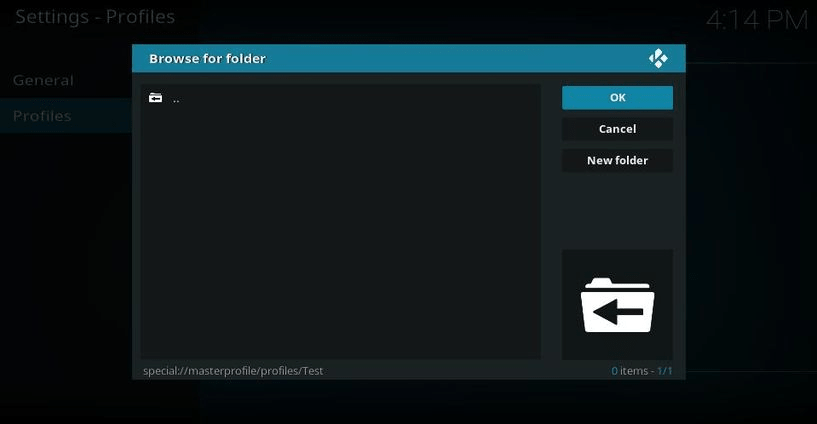
Steg 4: Flytta till Redigera profil för att göra ändringar i medieinformation och mediakällor. Klicka på dem en efter en och ändra inställningarna till Separat. Det kommer att separera innehållet i barnprofilen från huvudanvändarnas profil.
Så, det här är steg för att ställa in föräldrakontroll på Kodi, följa dem och ställa in begränsningar och förhindra dina barn från att titta på olämpligt innehåll.
Hur laddar man ner och installerar Kodi på iPhone utan jailbreak?
Dom:
Eftersom barnen behöver ha sin frihet att se och spela spel på Kodi TV är det lika viktigt att det övervakas. Att dra ut kontakten hjälper inte, därför kommer att ställa in föräldrakontroll hålla dina barn borta från innehållet, vilket inte är åldersanpassat. Vi hoppas att den här metoden gör det tydligt hur man ställer in föräldrakontroll på Kodi.
När vi avslutar inlägget vill vi gärna veta dina åsikter. Dina förslag och kommentarer är välkomna i kommentarsektionen nedan. Dela informationen med dina vänner och andra genom att dela artikeln på sociala medier.
Vi älskar att höra från dig!
Vi finns på Facebook , Twitter , LinkedIn och YouTube . För eventuella frågor eller förslag, vänligen meddela oss i kommentarsektionen nedan. Vi älskar att återkomma till dig med en lösning. Vi lägger regelbundet ut tips och tricks, tillsammans med lösningar på vanliga problem relaterade till teknik. Prenumerera på vårt nyhetsbrev för att få regelbundna uppdateringar om teknikvärlden.
Relaterade ämnen:
Hur man hittar någon på Snapchat utan användarnamn eller nummer.
Hur man snapchatar någon utan att lägga till dem.
Bästa anti-malware-apparna för Android.
Bästa gratis anti-malware-appar för iPhone .

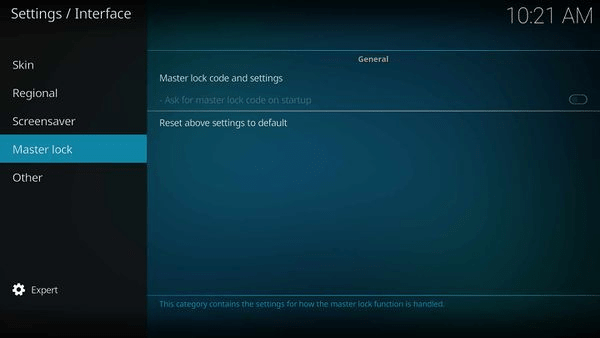
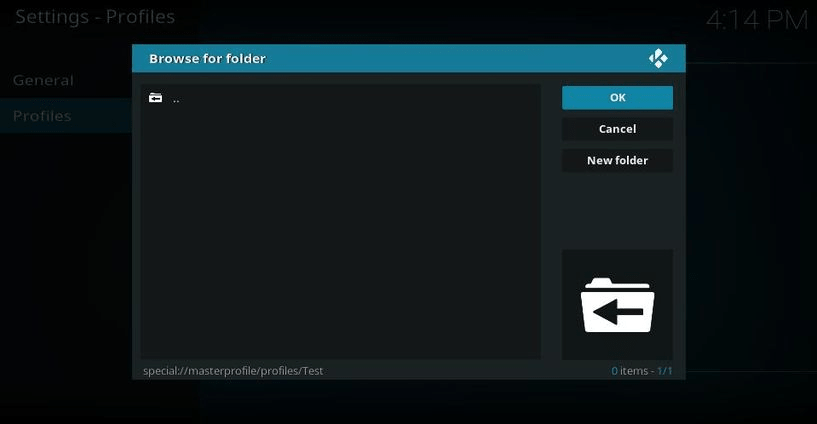






![Ta reda på hur du gör försättssidor i Google Dokument [Enkla steg] Ta reda på hur du gör försättssidor i Google Dokument [Enkla steg]](https://blog.webtech360.com/resources3/images10/image-336-1008140654862.jpg)

